
Днес ще споделим три метода, които ще ви помогнат да увеличите скоростта на изтегляне с IDM. Затова прегледайте публикацията, за да знаете как да увеличите скоростта на изтегляне с помощта на Internet Download Manager
Internet Download Manager, както посочихме, е най-добрият мениджър за изтегляне в момента, наличен в сравнение с всеки друг мениджър за изтегляне като DAP, Microsoft Lightweight Download Manager, Orbit и много други. Е, в момента подредихме IDM Optimizer, това е миниатюрна помощна програма, която повишава скоростта на IDM чрез промяна на някои записи в системния регистър, ще развие скорост на връзката, тип на връзката, максимален брой на връзката и някои други няколко записа. Ще споделим три метода, които ще ви помогнат да увеличите скоростта на изтегляне на IDM
IDM Optimizer Tool има прост бутон Увеличи сега, който при щракване ще изскача бележка за рестартиране на IDM, така че да може да влезе в сила. Е, вие също така ще имате бутон Възстановяване по подразбиране, който ще възстанови всички настройки, с които се доставя IDM. Можете да го използвате, ако смятате, че не получавате добри скорости. Как да увеличите скоростта на изтегляне на IDM.
Как да удвоите скоростта на изтегляне на IDM през 2017 г
Метод 1: Използване на IDM Optimizer
Етап 1. [Download] Инструмент за оптимизиране на IDM Тук.
Стъпка 2. Сега се уверете, че IDM е инсталиран на вашия компютър, тъй като този инструмент ще оптимизира IDM само ако присъства във вашата система.
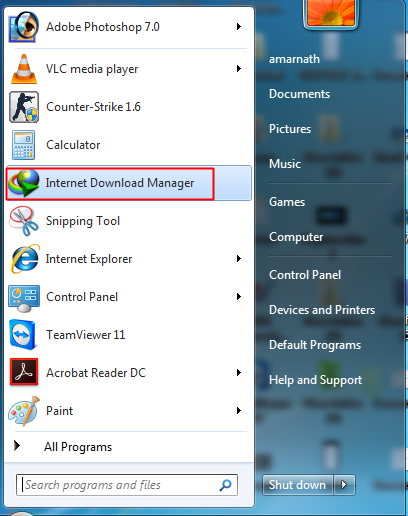
Стъпка 3. Сега просто стартирайте своя IDM Optimizer и след това ще видите прозорец, както е показано по-долу, щракнете върху Увеличи сега и ще получите бележка с молба да рестартирате своя IDM, направете това и веднъж рестартирайте компютъра си.
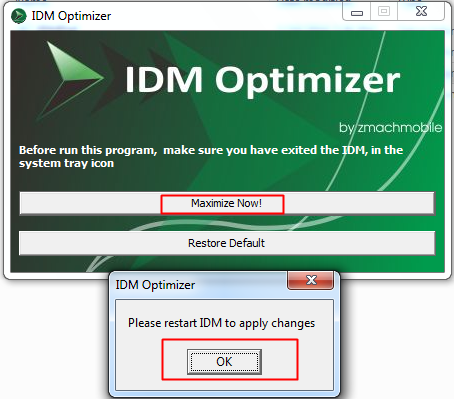
Стъпка 4. Това е! сега вашият IDM се засилва със скорост, опитайте да изтеглите всеки файл и проверете дали скоростите са добри или не. Ако искате да възстановите настройките си по подразбиране, можете да щракнете върху Възстановяване по подразбиране.
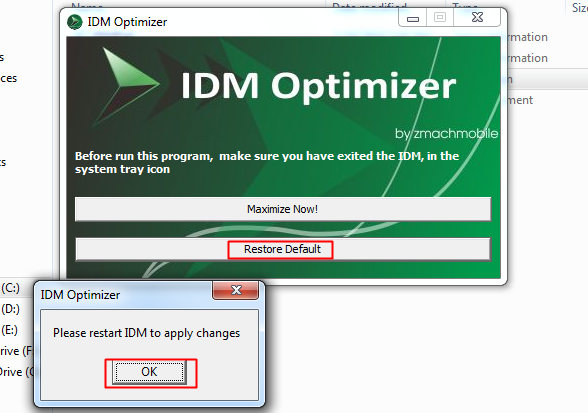
Това е, момчета! сега подобрихте своя IDM със Speed, оптимизирате го за по-бързо изтегляне, забавлявайте се и споделете тази публикация с всички приятели.
Метод 2: Използване на IDM настройки
Стъпка 1. Можете да увеличите максимално ограничението на скоростта на IDM, всичко, което трябва да направите, е да отворите IDM и да отидете в менюто за изтегляне и след това да изберете опцията „Ограничител на скоростта“ Сега на ограничителя на скоростта. Трябва да се уверите, че сте „изключени“ ограничителя на скоростта
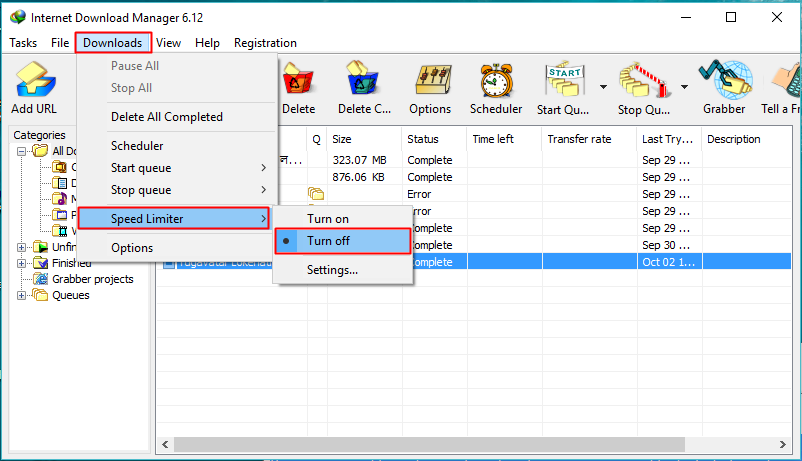
Стъпка 2. Можете също да зададете своя максимален номер на връзка в менюто за конфигурация на IDM връзка, всичко, което трябва да направите, е да отидете на изтегляния, да изберете „Опция“ от там и да прегледате раздела Връзка и да зададете „Тип на връзка/скорост“ на LAN 10Mbs. Сега трябва да зададете своя макс. съедин. номерът на 16 по подразбиране беше 8, но трябва да пуснете и да изберете 16 от списъка и да го запазите.
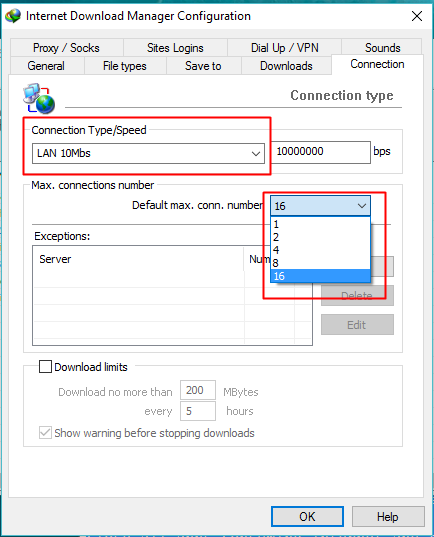
Метод 3: Затваряне на фонови приложения

Фоновите приложения могат да забавят скоростта на изтегляне. Браузъри с активни изтегляния или програми, които активно извличат данни онлайн, може да забавят скоростта на интернет в IDM и също така да спрат приложения, които извличат автоматично актуализиране. Можете да поставите на пауза текущото изтегляне и да го възобновите, след като изчистите фоновата си онлайн активност, ще видите забележима разлика.
И така, по-горе е всичко за това как да увеличите скоростта на изтегляне на вашия IDM. Можете да следвате три метода и да подобрите скоростта на изтегляне в IDM. Ако се сблъскате с някакъв проблем при който и да е метод, обсъден по-горе, не се колебайте да ни попитате в коментари.
